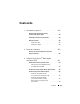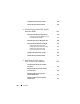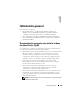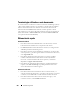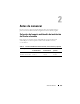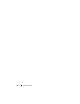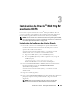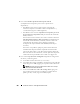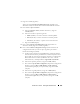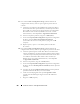Users Guide
Instalación de Oracle
®
RAC 10g R2 mediante OCFS 227
Instalación de Oracle
®
RAC 10g R2
mediante OCFS
Esta sección se aplica únicamente a Oracle
®
Enterprise Edition. En esta
sección se describe el procedimiento para instalar Oracle Real Application
Cluster (RAC) 10g R2 mediante Oracle Cluster File System (OCFS).
NOTA: Si desea instalar Oracle mediante Automatic Storage Management (ASM),
ignore los siguientes pasos y siga los procedimientos indicados en “Instalación de
Oracle RAC 10g R2 mediante ASM” en la página 243.
Instalación del software de clúster Oracle
1
En el nodo 1, inserte en la unidad óptica el soporte multimedia de
instalación del software de clúster Oracle adecuado para su sistema
operativo de acuerdo con la tabla 2-1.
Se inicia Oracle Universal Installer (OUI) y se visualiza la ventana
de bienvenida. Si no se visualiza la ventana de
bienvenida:
a
Haga clic en
Start
(Inicio) y seleccione
Run
(Ejecutar).
b
En el campo
Run
(Ejecutar), escriba el siguiente texto y haga clic
en
OK
(Aceptar):
%CD-ROM drive%:\autorun\autorun.exe
donde
%CD-ROM drive%
es la letra de la unidad óptica.
2
En la ventana
Oracle Clusterware – Autorun
(Software de clúster Oracle –
Ejecución automática), haga clic en
Install/Deinstall Products
(Instalar/desinstalar productos).
Se inicia Oracle Universal Installer (OUI) y se visualiza la ventana
de bienvenida.
3
Haga clic en
Next
(Siguiente).
4
En la ventana
Specify Home Details
(Especificar detalles de la ubicación
principal), acepte los valores predeterminados y haga clic en
Next
(Siguiente).
NOTA: Anote la ruta OraCR10g_home (ubicación principal de CRS).
Necesitará esta información más adelante durante la instalación.